Comment Mettre en évidence les cellules Au-dessous de la moyenne Valeur
Dans cet article, nous allons apprendre à mettre en évidence une valeur dans une plage supérieure ou inférieure à la moyenne, en utilisant bien sûr la mise en forme conditionnelle.
Pour ce faire, une façon est de trouver la moyenne de ces nombres, puis de comparer chaque valeur à mettre en évidence. Mais nous n’avons pas besoin de faire cette bousculade. Le formatage conditionnel Excel a deux préréglages pour les comparaisons moyennes. . Au dessus de la moyenne . Sous la moyenne Ces options se trouvent à la maison? Mise en forme conditionnelle? Règle de haut en bas.
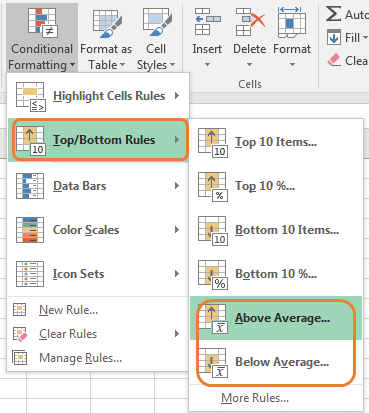
Prenons un exemple rapide pour comprendre comment l’utiliser.
Exemple: mettez en surbrillance l’âge au-dessus de la moyenne et en dessous de la moyenne à l’aide du formatage conditionnel Excel Ici, j’ai des données aléatoires de certaines personnes sur terre avec leur âge. Je veux mettre en évidence toutes les valeurs supérieures à l’âge moyen avec un remplissage rouge et un âge inférieur à la moyenne avec un remplissage vert.
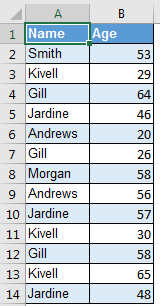
Sélectionnez maintenant la tranche d’âge et suivez ces étapes.
-
Aller à la maison? Mise en forme conditionnelle? Règle de haut en bas.
-
Sélectionnez Au-dessus de la moyenne.
-
Sélectionnez Remplissage rouge clair avec texte rouge foncé (il s’agit par défaut).
-
Appuyez sur OK.
Désormais, toutes les valeurs supérieures à la moyenne sont mises en évidence. Ensuite, nous le faisons pour en dessous de la moyenne.
-
Aller à la maison? Mise en forme conditionnelle? Règle de haut en bas.
-
Sélectionnez Sous la moyenne.
-
Dans la boîte de dialogue Formate Cell, cliquez sur le menu déroulant et sélectionnez Green Fill with Dark Green Text.
-
Appuyez sur OK.
Et c’est fait. Nous avons mis en évidence nos valeurs supérieures à la moyenne et inférieures à la moyenne.
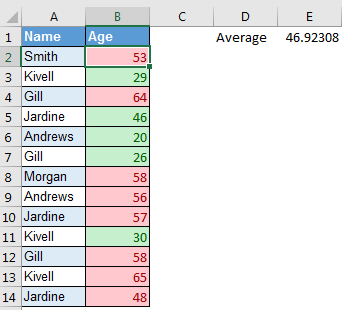
Vous pouvez le vérifier si vous le souhaitez en calculant la moyenne.
Alors oui les gars, voici comment mettre en évidence les valeurs supérieures et inférieures à la moyenne dans un ensemble de valeurs calculables. Si vous avez des doutes ou des exigences spécifiques de mise en forme conditionnelle, demandez-le dans la section commentaires ci-dessous.
Articles liés:
link: / working-with-formulas-highlight-duplicates-in-excel [Mettre en évidence les valeurs en double parmi deux colonnes ou plus]
link: / tips-conditionnel-formatting-with-if-statement [IF and Conditionitional formatting]
lien: / formatage-conditionnel-formatage-conditionnel-avec-formule-2016 [Formatage conditionnel avec formule 2016]
lien: / formatage-conditionnel-formatage-conditionnel-basé-sur-une-autre-valeur-de-cellule [Formatage conditionnel basé sur une autre valeur de cellule]
Articles populaires:
link: / formulas-and-functions-introduction-of-vlookup-function [La fonction RECHERCHEV dans Excel]
lien: / tips-countif-in-microsoft-excel [COUNTIF dans Excel 2016]
link: / excel-formule-et-fonction-excel-sumif-function [Comment utiliser la fonction SUMIF dans Excel]